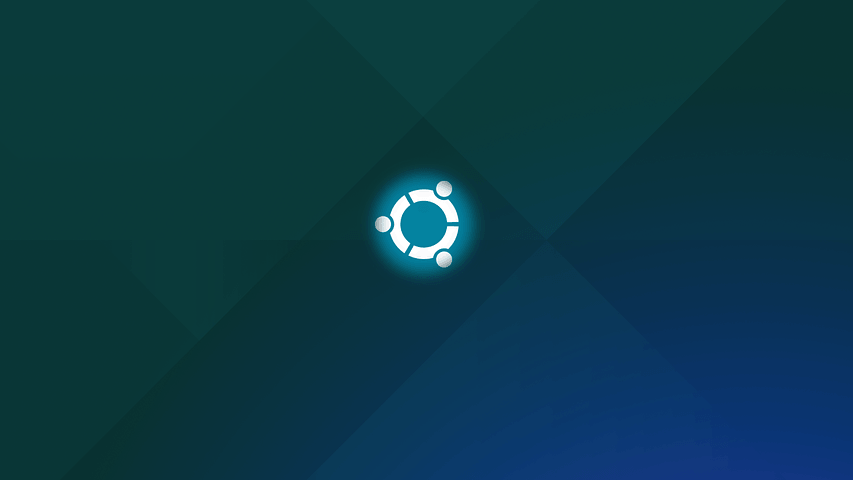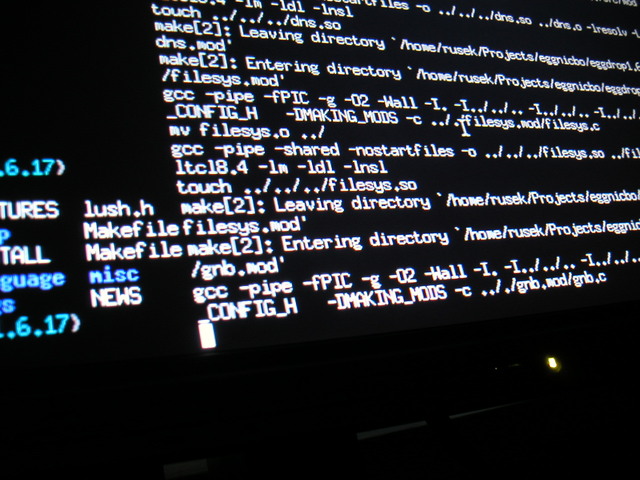个人网盘FileBrowser
个人网盘 Filebrowser
服务器仅仅用于科学上网未免有些浪费了,是时候尝试一下自建个人网盘和图床了。
如何安装
官方给出了一键安装大法,进入服务器输入以下命令就可以了。
1 | curl -fsSL https://filebrowser.xyz/get.sh | bash |
首次配置
当安装好之后,你并不能立即使用它,需要修改一些配置(以下内容参考[米V米]的教程)。
- 创建配置数据库(初始化数据库):
filebrowser -d /etc/filebrowser.db config init - 设置监听地址:
filebrowser -d /etc/filebrowser.db config set --address 0.0.0.0 - 设置监听端口:
filebrowser -d /etc/filebrowser.db config set --port 8088 - 设置语言环境(中文):
filebrowser -d /etc/filebrowser.db config set --locale zh-cn - 设置日志位置:
filebrowser -d /etc/filebrowser.db config set --log /var/log/filebrowser.log - 添加一个用户:
filebrowser -d /etc/filebrowser.db users add root password --perm.admin,其中的root和password分别是用户名和密码,根据自己的需求更改。
所有配置filebrowser.db的操作都要在filebrowser关闭的时候操作,由于filebrowser工作的时候会独占数据库。
否则,会出现 ‘Time Out’错误
有关更多配置的选项,可以参考官方文档:https://docs.filebrowser.xyz/
配置修改好以后,就可以启动FileBrowser了,使用-d参数指定配置数据库路径。示例:filebrowser -d /etc/filebrowser.db
启动成功就可以使用浏览器访问FileBrowser了,在浏览器输入 服务器IP:端口,示例:http://192.168.1.1:8088
然后会看到 FileBrowser 的登陆界面: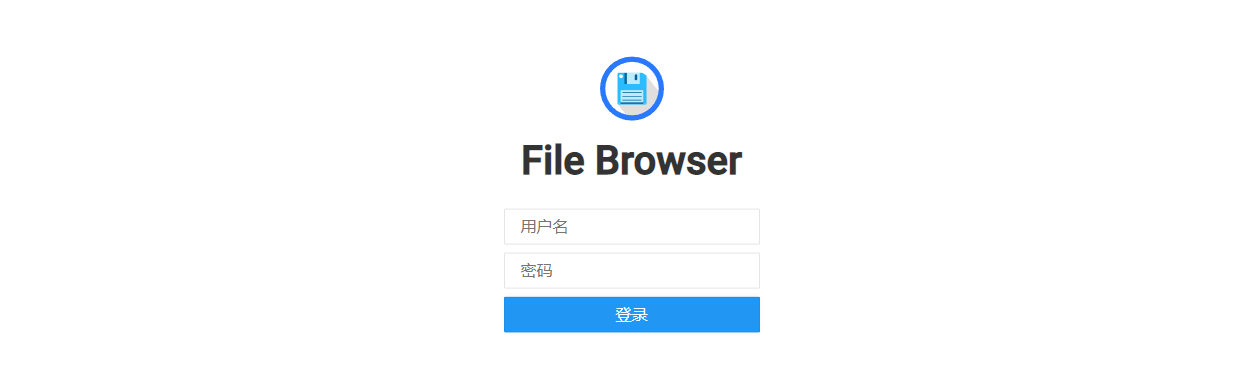
用刚刚创建的用户登陆,最后就可以放心使用啦~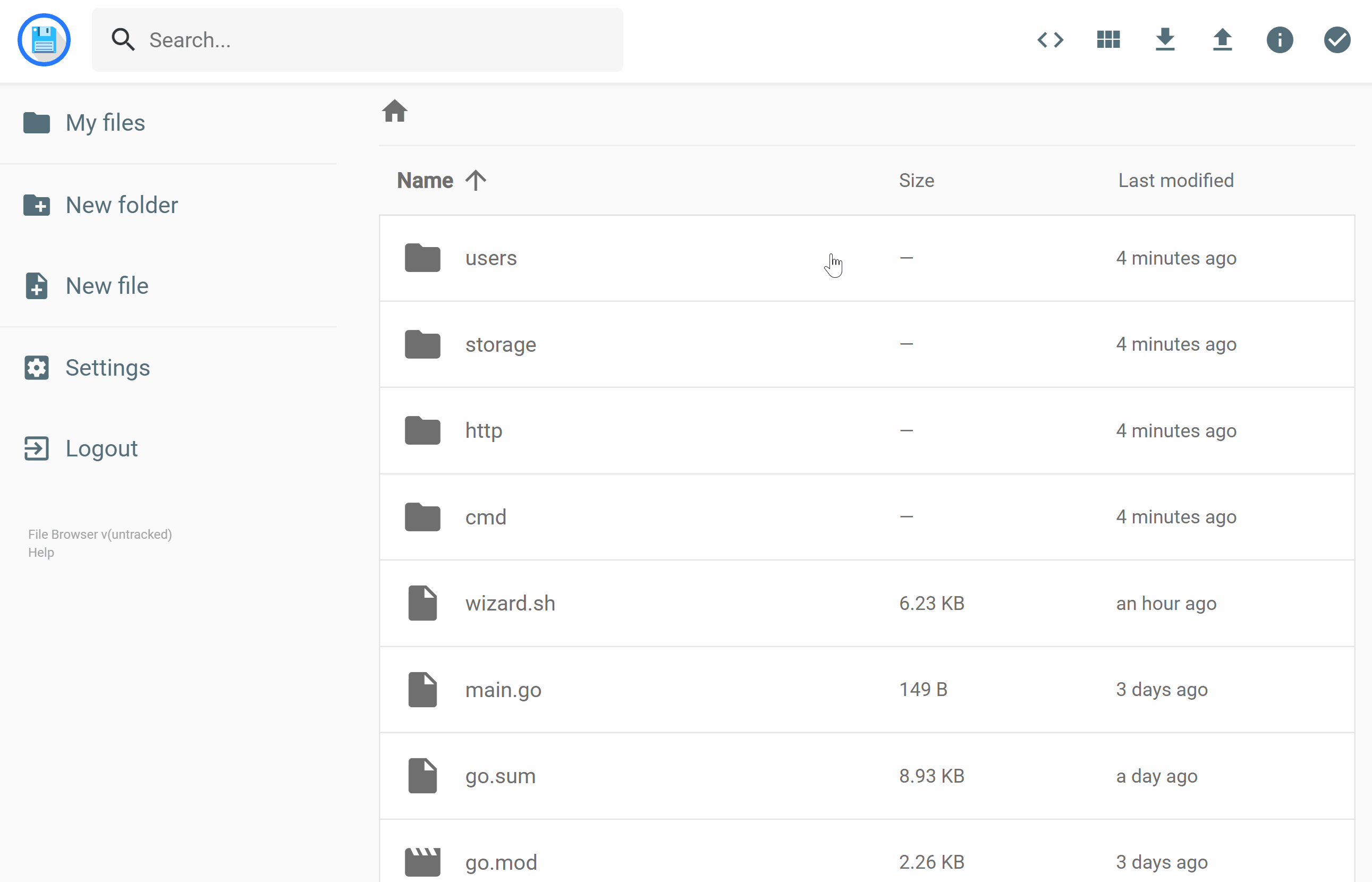
后续配置
完成以上过程之后已经可以正常访问个人网盘了,但是假如服务器重启之后就必须重新输入filebrowser -d /etc/filebrowser.db才能运行,为了省去这一步,我们需要进行设置服务器开机自动启动FileBrowser。
这里我们使用的是systemd 大法:
首先下载 FileBrowser 的 service文件:
1 | curl https://cdn.mivm.cn/www.mivm.cn/archives/filebrowser/filebrowser.service -o /lib/systemd/system/filebrowser.service |
或者自己输入
1 | nano /lib/systemd/system/filebrowser.service |
内容如下:
1 | [Unit] |
如果你的运行命令不是/usr/local/bin/filebrowser -d /etc/filebrowser.db,需要对 service 文件进行修改,将文件的 ExecStart 改为你的运行命令,更改完成后需要输入systemctl daemon-reload。
下面祭出常用的命令:
- 运行:
systemctl start filebrowser.service - 重启:
systemctl restart filebrowser.service - 停止运行:
systemctl stop filebrowser.service - 开机启动:
systemctl enable filebrowser.service - 取消开机启动:
systemctl disable filebrowser.service - 查看运行状态:
systemctl status filebrowser.service
使用Caddy反向代理
通常情况下我们已经建立好了站点,所以现在我们只能建立二级页面来管理了。
所以我们要先停止filebrowser的运行
1 | # 停止filebrowser运行 |
然后修改/etc/caddy/Caddyfile成下面的样子
1 | example { |
现在,你就拥有了几个功能了
- 极简单文件服务器
- 反向代理的Aria2Ng面板
- fileborwser服务器
这里有个视频教程,需要科学上网查看。